小白一键重装系统重装win7的步骤教程
- 分类:Win7 教程 回答于: 2022年07月25日 12:20:20
小白一键重装系统是目前比较受欢迎的重装系统软件,win7系统以其稳定性和兼容性深得电脑用户们的喜爱,在电脑要重装系统时,都会想到win7系统,那么如何用小白一键重装系统重装win7系统呢?今天小编带来小白一键重装系统重装win7的步骤教程,一起来看看吧。
工具/原料:
1、操作系统: windows 7
2、品牌型号:华为V14笔记本电脑
3、软件版本:小白一键重装系统 12.6.49.2290 下载地址:http://www.xiaobaixitong.com/
小白一键重装系统重装win7的步骤教程:
1、电脑上直接上小白官网下载小白一键重装系统软件。
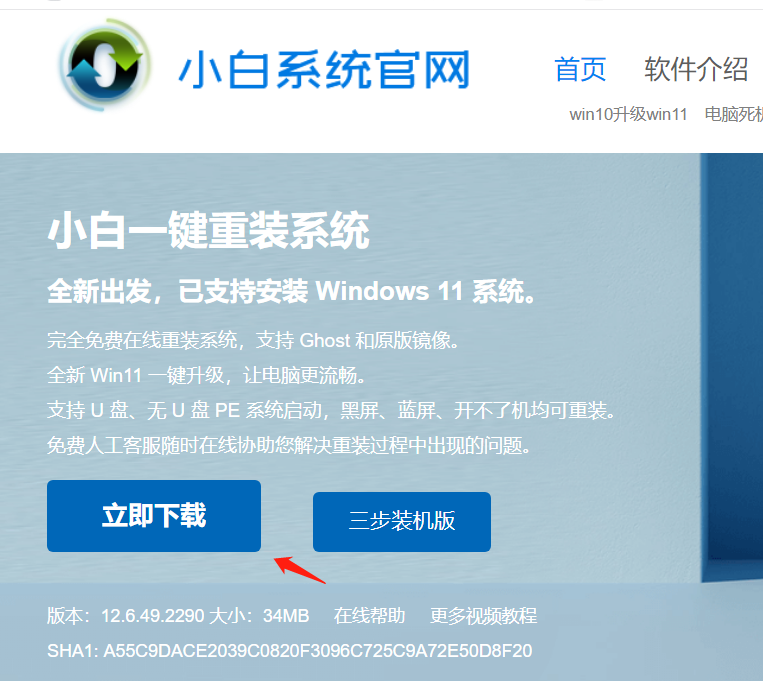
2、下载安装好后,打开小白一键重装系统工具,在线重装板块中选择win7进行重装。
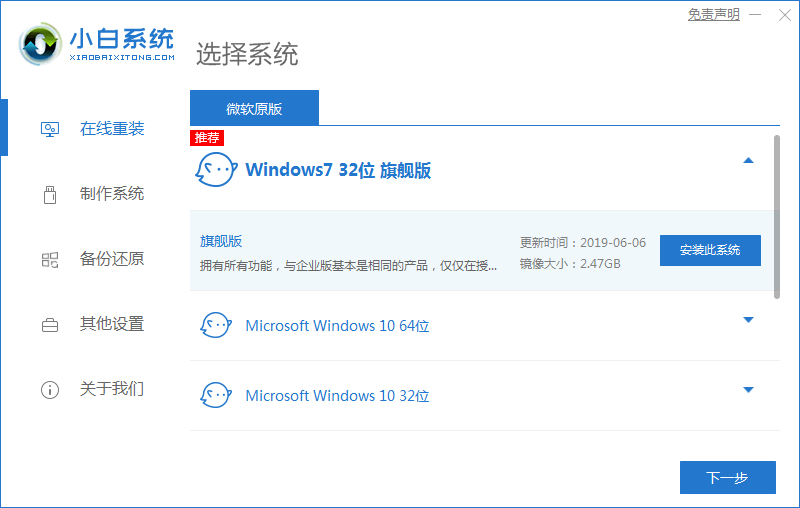
3、工具开始在网络上下载所需要的资源,耐心等待即可。
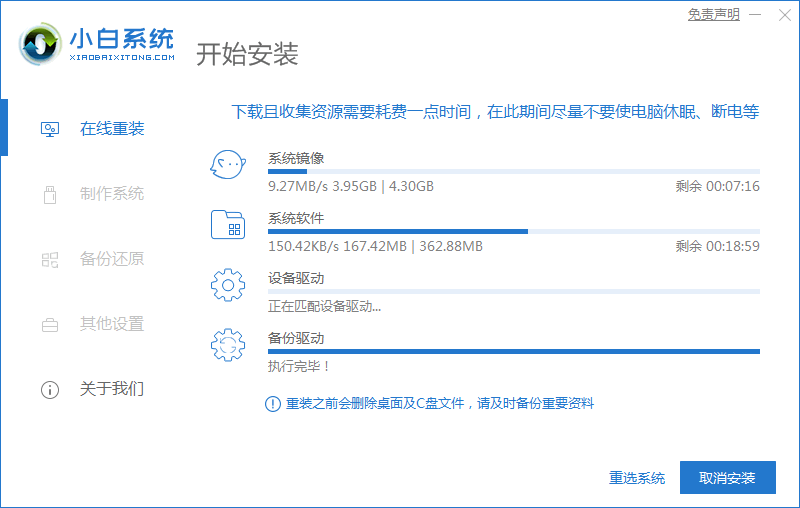
4、待到工具将资源下载完后直接重启电脑。
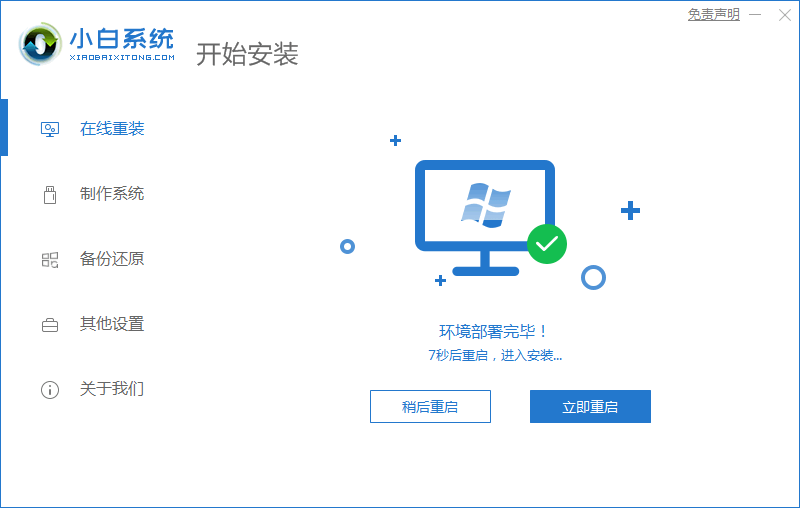
5、电脑重启,到启动管理器时选择进入PE模式。
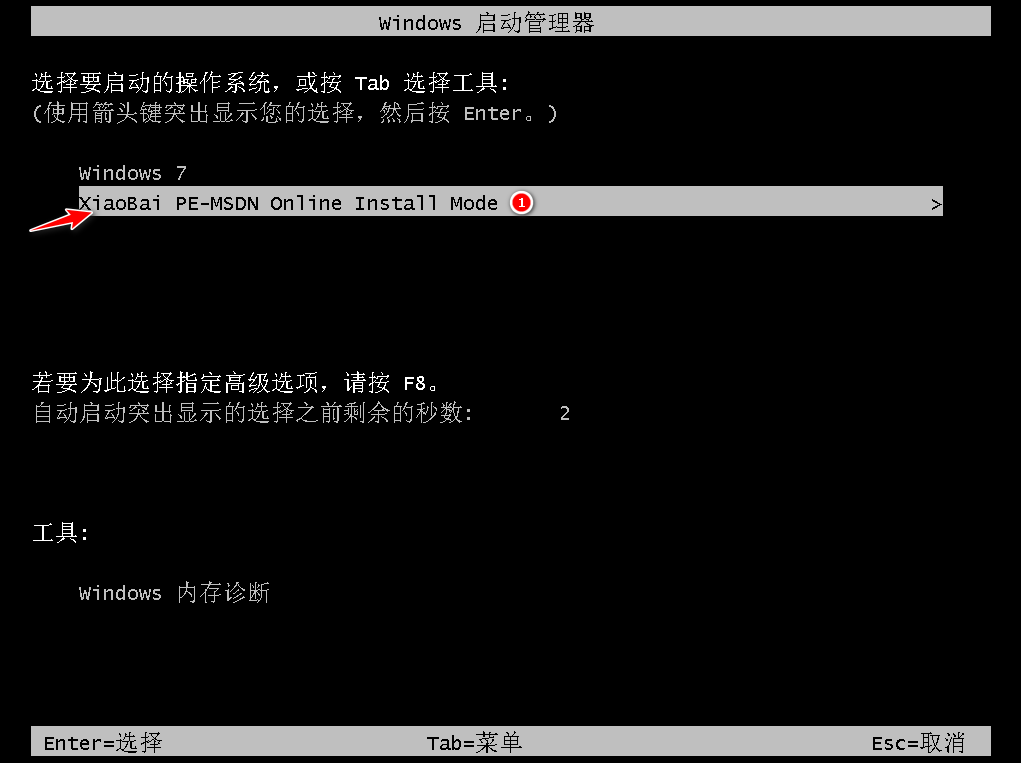
6、进入到pe系统后,工具自动继续win7的安装。
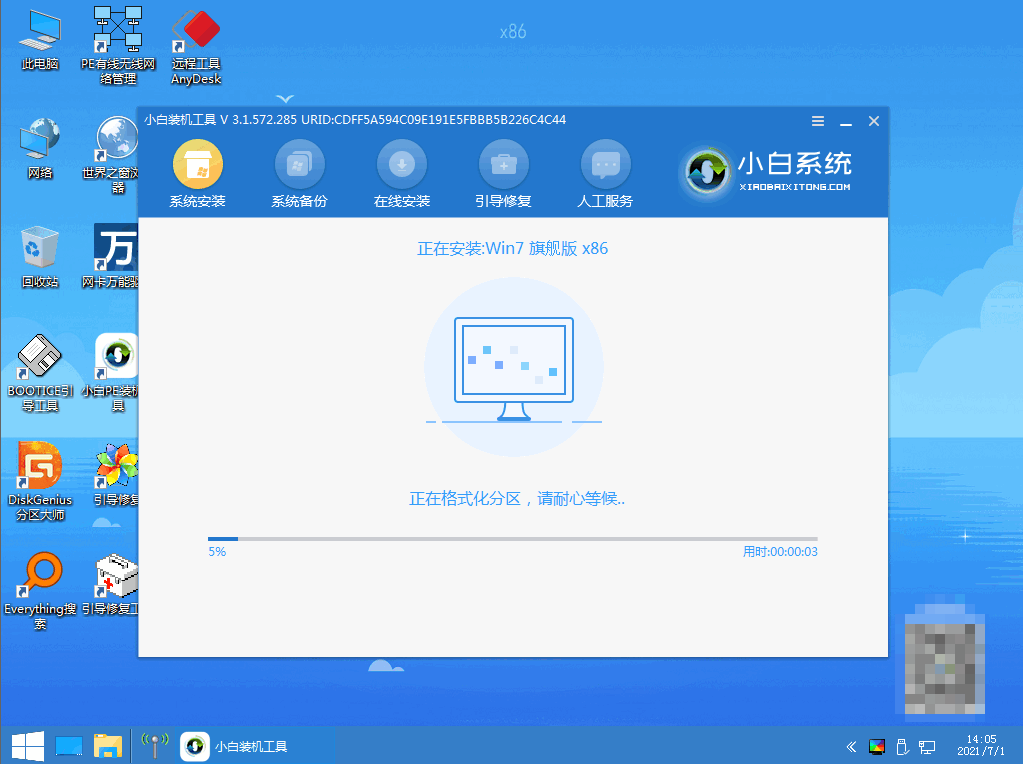
7、经过工具对电脑的部署,安装完成,再一次重启电脑。
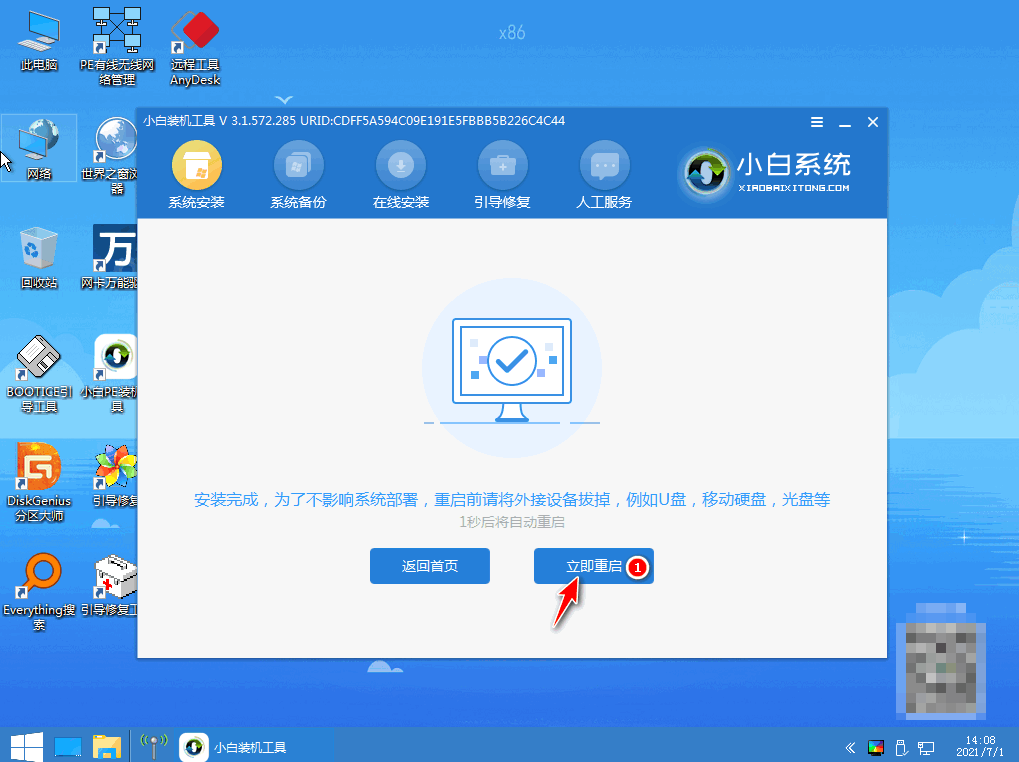
8、待到电脑重启进入win7桌面,表示安装完成,可以使用新系统了。
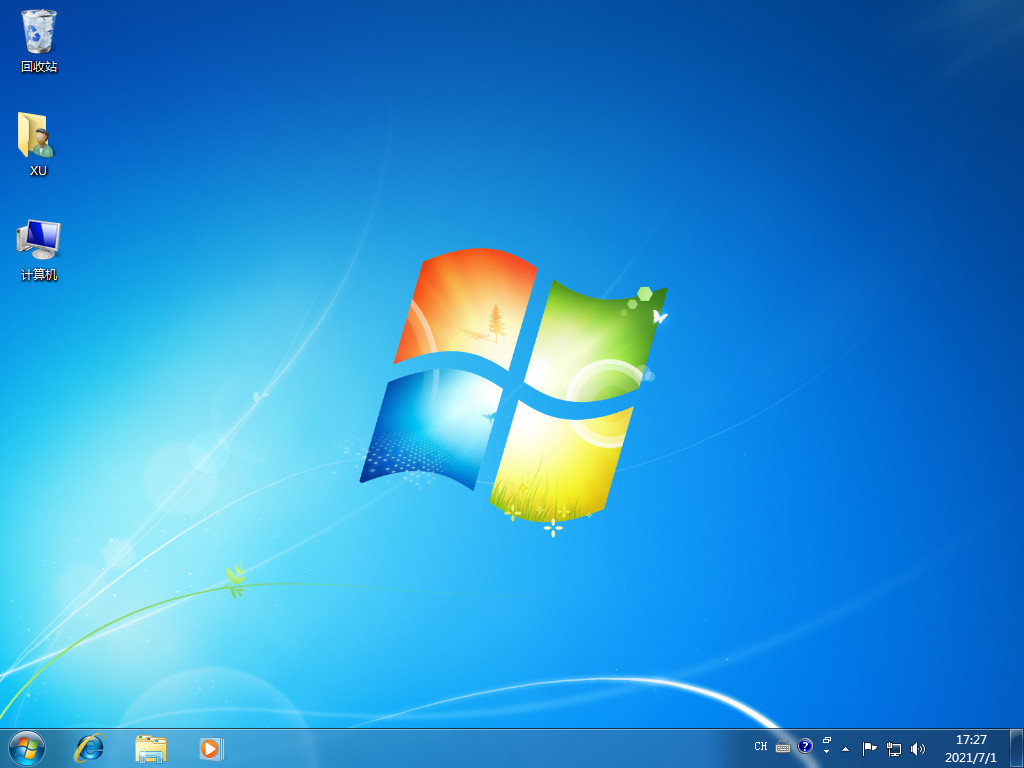
总结
下载安装小白一键重装系统;
在线重装中选择win7进行重装;
然后按照工具的提示进行系统即可。
以上就是小白一键重装系统重装win7的步骤教程,希望能帮助到大家。
 有用
26
有用
26


 小白系统
小白系统


 1000
1000 1000
1000 1000
1000 1000
1000 1000
1000 1000
1000 1000
1000 1000
1000 1000
1000 1000
1000猜您喜欢
- part文件,小编教你part文件怎么打开..2018/08/30
- 蓝屏代码0x0000050,小编教你怎么解决..2018/07/23
- 索尼windows764位系统下载2017/07/16
- win7旗舰版系统还原详细教程..2022/09/09
- 如何设置电脑保护色,小编教你win7如何..2018/02/28
- 戴尔笔记本重装系统win7怎么操作..2022/09/17
相关推荐
- 技术联盟纯净版win7旗舰版64位下载..2017/08/12
- 桌面图标显示不正常,小编教你桌面图标..2018/07/24
- 笔记本配置怎么看,小编教你怎么查看笔..2018/07/20
- 教你笔记本怎么重装系统2021/07/07
- trustedinstaller,小编教你怎么修改Tr..2018/06/04
- xp一键重装系统win7的方法和操作..2022/11/12

















